ステップ3:APKをAndroidに移動してインストール
ここまででAPKファイルのダウンロードが完了しましたので、続いてファイルをAndroid スマホ に移動してイントールを行います。
(1)Android スマホをPCにUSBケーブルで接続します。 Turn on USB storage のボタンが出たらタップします。
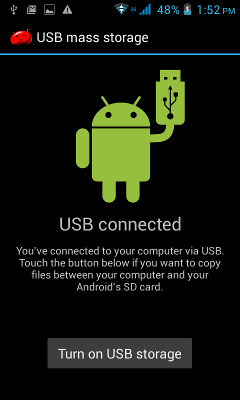
(2)Windows PCのエクスプローラを起動し、スマホのSDカードが認識されていることを確認します。(認識されていない場合は、スマホからSDカードを抜いて PCのSDカードリーダに挿しこんでコピーを行っても構いません)
先ほどダウンロードしたAPKファイルは、ダウンロードフォルダ内の apk-downloader フォルダの中にありますので、右クリックしてメニューから コピー をクリックし、スマホのSDカード内に適当なフォルダに貼り付けてください。 コピーが完了したらスマホからUSBケーブルを引き抜きます。
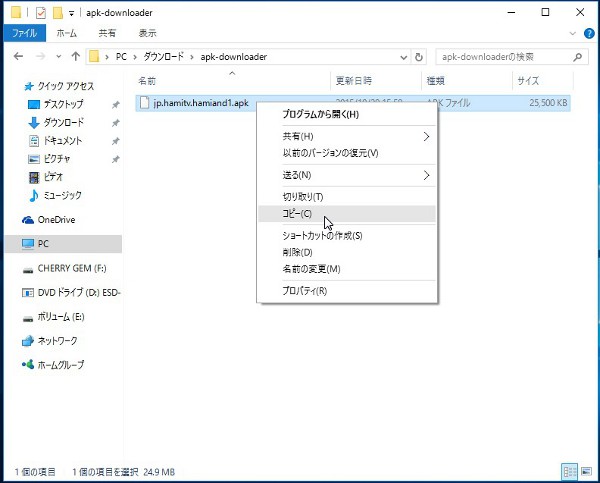
(3)AndroidのPlay Store で Apk Installer を検索します。 この例では下記画像の上から2番めの Graphilos Studio 提供のものを使用して解説します。 Apk Installer をタップしてインストールします。
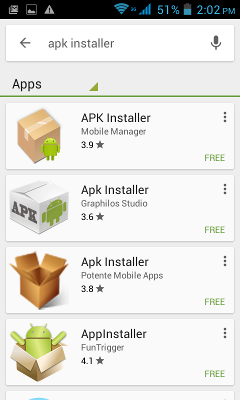
(4)インストールが完了したら起動し、先ほどSDカード内にコピーした apk ファイルを見つけます。見つかったらそのファイルをタップします。
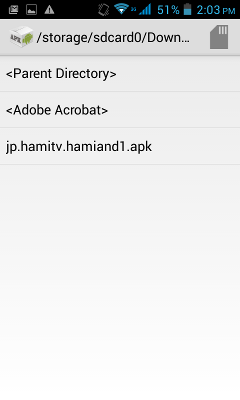
(5)もし下記のような画面になったら Package installer を選択してJust once をタップします。(このスマホにはAVGのウィルス対策ソフトが入っているため、下記画面が出ています)
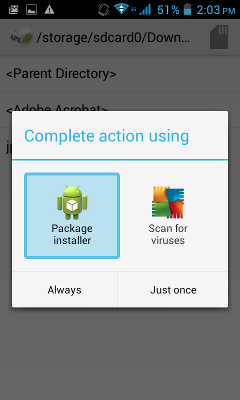
(6)インストーラが起動したら Install をタップします。
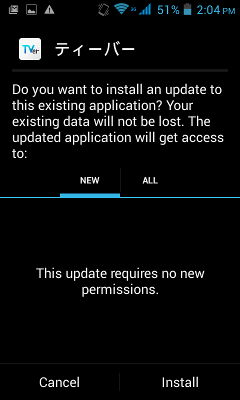
以上でTVerのインストールは完了です。
日本の回線にVPN接続した状態で、TVerアプリを起動すると動画が視聴できます。
©2015 スターストーンソフト